 AutoCAD标注样式的国标设置方法:
AutoCAD标注样式的国标设置方法:
文字样式设置:AutoCAD中优先考虑*.shx,也就是AutoCAD专用字体(SHX字体),尽量少去使用Windows下载的TrueType字体(TTF字体)。下图为符合国标的文字样式:
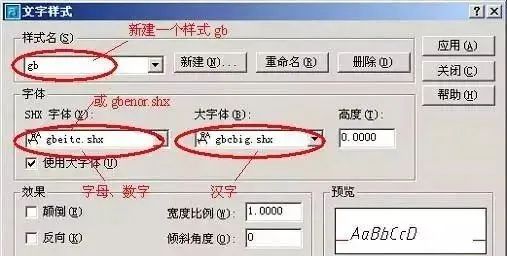
尺寸样式设置:
第一步:设置公共参数(1~4)
1、新建gb样式,在“直线和箭头”卡片上设置尺寸线、尺寸界线等参数,如图。
图中的起点偏移量为建筑图标准,如果为机械图,可按默认值不变。
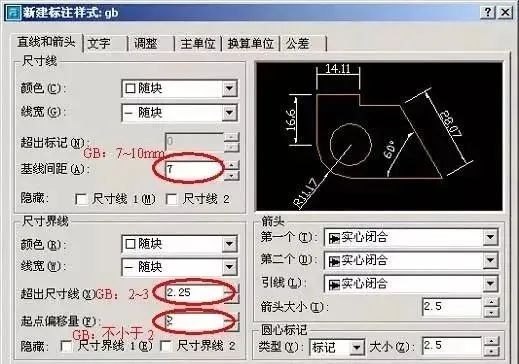
2、选择尺寸文字样式

3、考虑标注比例因子
比例因子DIMSCALE取比例的倒数,如果出图的比例为1:50,DIMSCALE=50;如果出图的比例为1:100,DIMSCALE=100……这是在模型空间出图的情况。如果是利用布局,就选择“按布局(图纸空间)缩放标注”,不需指定DIMSCALE的值。

4、单位可以是缺省值,公共参数设置完后,点击“确定”,返回上一级的对话框,可以看到新建的gb样式。


第二步:分别设置各子样式(5~13):线性标注、半径标注、直径标注、角度标注
5、设置线性尺性标子样式
紧接4继续“新建”,在“用于”下选择“线性标注”。

6、点击“继续”,为线性标注设置好参数。
如果是建筑图,只需要将箭头该为建筑标记,再将箭头大小值改小一些。这里的值为斜线的水平投影长度,国标要求中斜线长为2~3mm。
其他所有参数均按照公共参数来设置,如果是机械图,箭头以及箭头大小都不用改。

7、点击确定,可以看到gb样式下的线性标注子样式。

8、设置直径标注子样式。
继续“新建”,在“用于”下选择“直径标注”,点击“继续”,为直径标注设置参数。将文字对齐方式选为“ISO标准”,这能让直径的尺寸成水平标注。
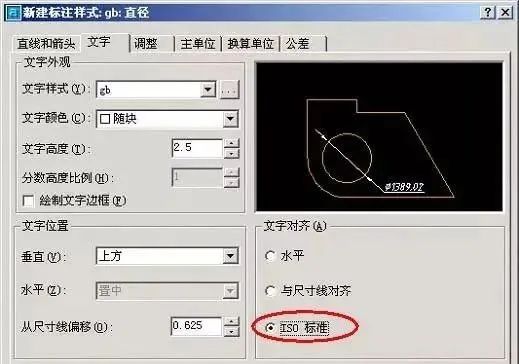
9、对直径标注的文字及箭头位置作一下调整。

10、点击“确定”,完成gb样式下的直径标注子样式。

11、半径标注子样式和直径标注的设置是完全相同的。
注:即使是建筑图,它的直径、半径、角度尺寸也用箭头。半径的标注子样式和直径标注的设置是完全相同的。
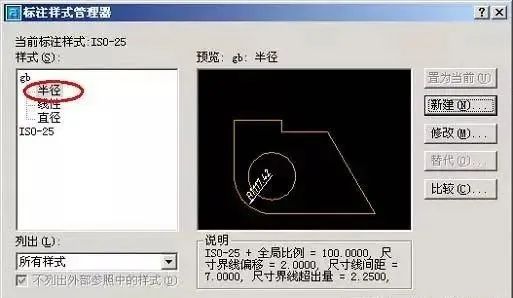
12、设置角度标注子样式。
角度标注按照国标要求文字水平注写。

[wechat key=验证码 reply=回复关键字]
13、符合国标尺寸标主样式设置完毕,将gb样式置为当前样式就大功告成了。
是不是有些麻烦?没关系,将设置好的样式保存在自己的样图中就好了。
[/wechat]
来源:https://mp.weixin.qq.com/s/CV0IUQkNUWJDn8tS_Nbh0A